云服务器FTP账号创建步骤图文详解
#IDC资讯 发布时间: 2025-03-06
一、环境准备与工具安装
在开始前需确保已完成以下操作:
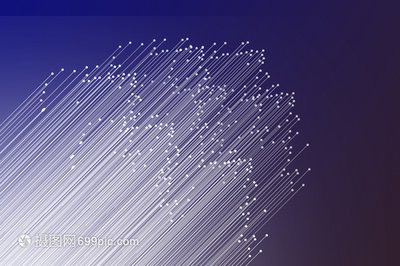
- 通过云服务商控制台创建并启动云服务器实例(推荐Windows Server或Linux系统)
- 重置服务器默认登录密码,记录公网IP地址
- 下载FileZilla Server或配置IIS服务(Windows系统推荐使用IIS)
二、安装FTP服务器软件
以Windows Server系统为例:
- 打开【服务器管理器】-【添加角色和功能】,勾选Web服务器(IIS)中的FTP服务组件
- 通过控制面板进入Internet信息服务(IIS)管理器,右键【网站】创建新FTP站点
- Linux系统可通过命令行安装
vsftpd服务:
sudo apt-get update && sudo apt-get install vsftpd
三、创建FTP用户账号
创建独立账号保障访问安全:
- Windows系统在【计算机管理】-【本地用户和组】中新建用户,设置强密码
- Linux系统使用命令创建用户:
sudo adduser ftp_user并设置密码 - 在FTP服务管理界面关联新建用户与站点目录
四、配置权限与目录访问
权限设置需遵循最小化原则:
- 限制用户仅能访问指定目录(如
/var/ftp/user1) - 设置读写权限:IIS中勾选读取/写入,Linux系统使用
chmod命令 - 配置被动模式端口范围,并在云服务器安全组开放21端口及被动模式端口
完成上述步骤后,可通过FileZilla Client输入服务器IP、端口、账号密码验证连接。建议定期更新密码并监控访问日志,同时推荐使用SFTP替代传统FTP以提升传输安全性。
# 推荐使用
# png
# alt
# tubiao
# dianxin
# intr_b
# item_intr
# intr_t
# amount
# 命令行
# 仅能
# 管理器
# 可通过
# 勾选
# 右键
# 并在
# 服务管理
# 信息服务
# 为例
# span
上一篇 : 云服务器FTP连接配置步骤与安全优化指南
下一篇 : 云服务器FTP权限开通与配置详细步骤指南
-
SEO外包最佳选择国内专业的白帽SEO机构,熟知搜索算法,各行业企业站优化策略!
SEO公司
-
可定制SEO优化套餐基于整站优化与品牌搜索展现,定制个性化营销推广方案!
SEO套餐
-
SEO入门教程多年积累SEO实战案例,从新手到专家,从入门到精通,海量的SEO学习资料!
SEO教程
-
SEO项目资源高质量SEO项目资源,稀缺性外链,优质文案代写,老域名提权,云主机相关配置折扣!
SEO资源
-
SEO快速建站快速搭建符合搜索引擎友好的企业网站,协助备案,域名选择,服务器配置等相关服务!
SEO建站
-
快速搜索引擎优化建议没有任何SEO机构,可以承诺搜索引擎排名的具体位置,如果有,那么请您多注意!专业的SEO机构,一般情况下只能确保目标关键词进入到首页或者前几页,如果您有相关问题,欢迎咨询!


